u装机v7CPHD硬盘镜像备份使用教程
来源:www.uzhuangji.cn 发布时间:2014-10-10 14:15
在磁盘文件转移的时候,由于文件过多,一个一个文件拷贝不仅浪费了大量的时间,还大大降低了工作效率。当我们遇到这样的情况可以利用直接备份整个磁盘的方法解决,那么具体该如何来备份磁盘镜像呢?下面就一起来看看u装机v7CPHD硬盘镜像备份使用教程,教会你如何动手备份硬盘镜像。
1.将制作好的u装机u盘启动盘插入usb接口(台式用户建议将u盘插在主机机箱后置的usb接口上),然后重启电脑,出现开机画面时,通过使用启动快捷键引导u盘启动进入到u装机主菜单界面,选择“【03】运行u装机Win8PE优化版(新电脑)”;回车确认,如下图所示

2.这边我们选择【2】运行MaxDos9.3工具箱增强版G进入下一步操作。如下图所示
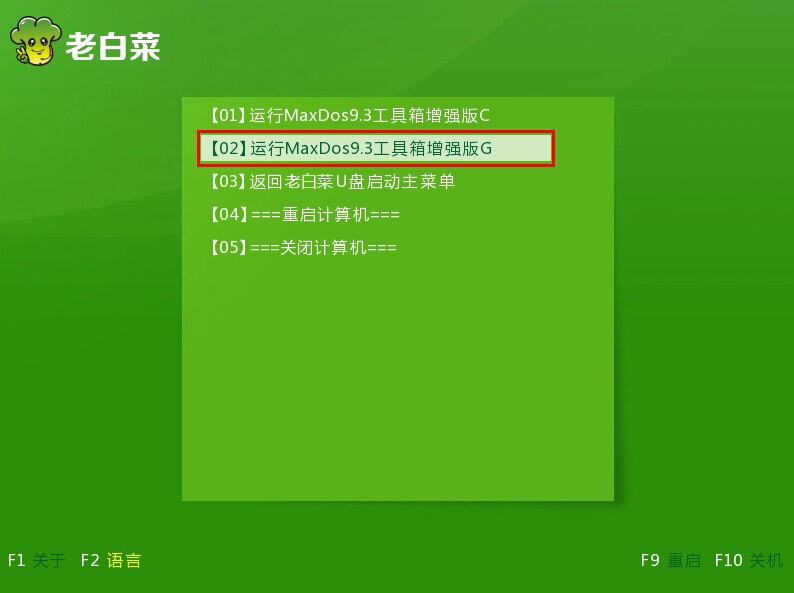
3.在内存组合模式选项中,移动光标选择“K.XMGR......模式”回车确认进入下一步操作。如下图所示
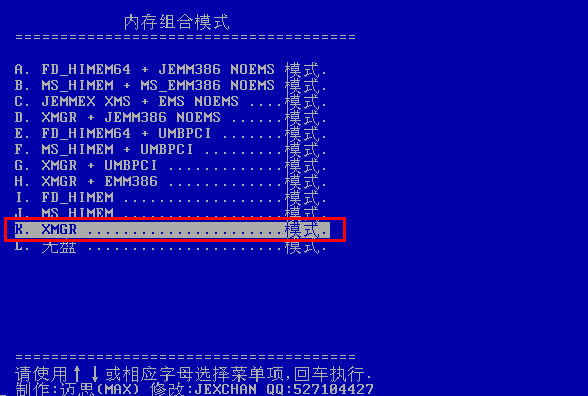
4.来到主菜单界面,点击选择“7.进入...命令行模式”回车确认。如下图所示
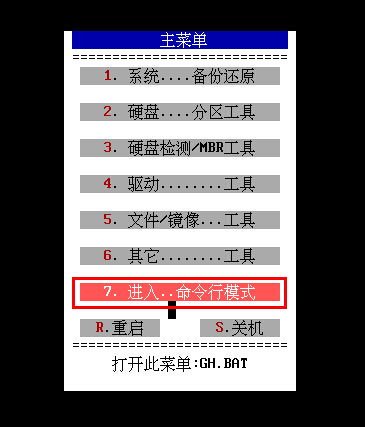
5.这边我们输入“cphd”回车确认打开克隆整个盘功能。如下图所示

6.选择"全盘保存为镜像(G)"回车确认。如下图所示
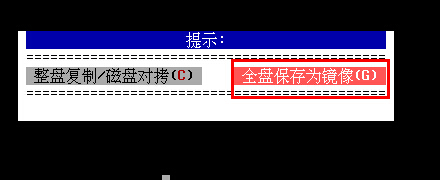
7.系统提示请选择一个“目标硬盘”移动光标选择你所需要选择的目标硬盘。如下图所示
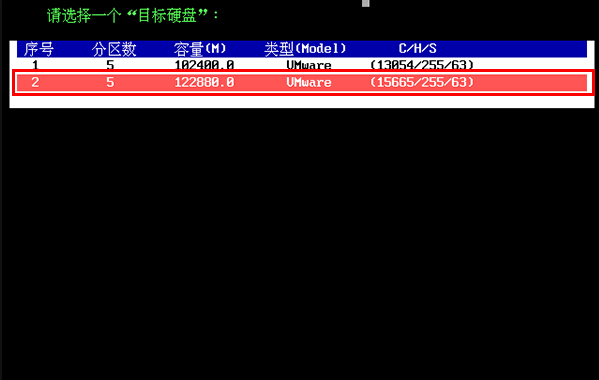
8.在目标硬盘的分区信息中选择好你所需要的分区,回车确认进入下一步操作。如下图所示
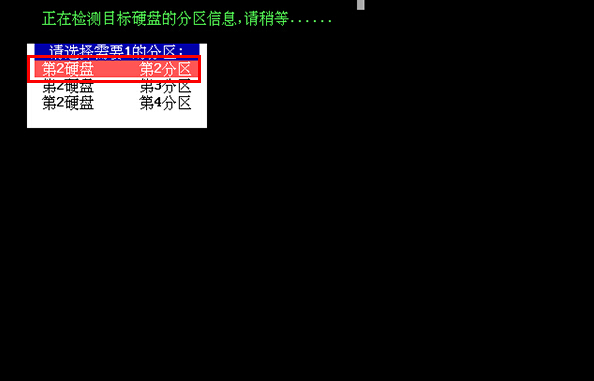
9.来到参数确认界面,选择“Y.开始”开始磁盘镜像备份。如下图所示
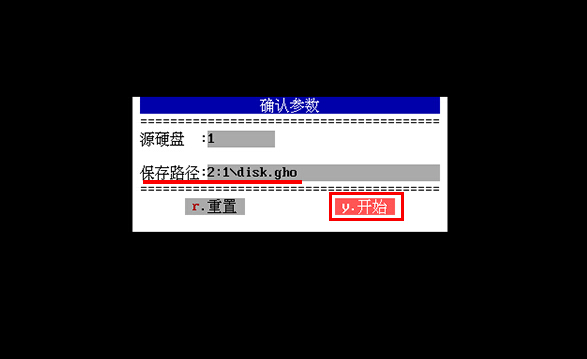
10.耐心等待磁盘备份完成即可。如下图所示
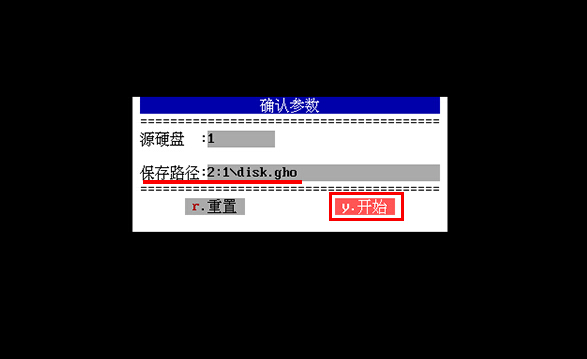
以上就是u装机v7CPHD硬盘镜像备份使用教程,有需要用到硬盘镜像备份的用户可以尝试以上的u装机使用教程操作看看,希望以上的u装机使用教程可以给大家带来更多的帮助。
推荐阅读
"微星gs63 8re-001cn笔记本怎么使用u装机u盘启动盘安装win8系统"
- 三星350xaa笔记本如何使用u装机u盘启动盘安装win7系统 2021-07-30
- 惠普pavilion x360 13-u000笔记本怎么使用u装机u盘启动盘安装win7系统 2021-07-29
- 神舟优雅x5笔记本怎么使用u装机u盘启动盘安装win10系统 2021-07-29
- 惠普envy x2 12-g018nr笔记本怎么使用u装机u盘启动盘安装win8系统 2021-07-29
机械革命深海幽灵z1笔记本怎么使用u装机u盘启动盘安装win7系统
- 海尔简爱 1406w笔记本如何使用u装机u盘启动盘安装win7系统 2021-07-27
- 墨舞tx40笔记本如何使用u装机u盘启动盘安装win10系统 2021-07-27
- 联想ideapad 500s-15-ifi笔记本如何使用u装机u盘启动盘安装win8系统 2021-07-27
- 中柏ezbook s4笔记本怎么使用u装机u盘启动盘安装win10系统 2021-07-26
u装机下载
更多-
 u装机怎样一键制作u盘启动盘
u装机怎样一键制作u盘启动盘软件大小:358 MB
-
 u装机超级u盘启动制作工具UEFI版7.3下载
u装机超级u盘启动制作工具UEFI版7.3下载软件大小:490 MB
-
 u装机一键u盘装ghost XP系统详细图文教程
u装机一键u盘装ghost XP系统详细图文教程软件大小:358 MB
-
 u装机装机工具在线安装工具下载
u装机装机工具在线安装工具下载软件大小:3.03 MB










